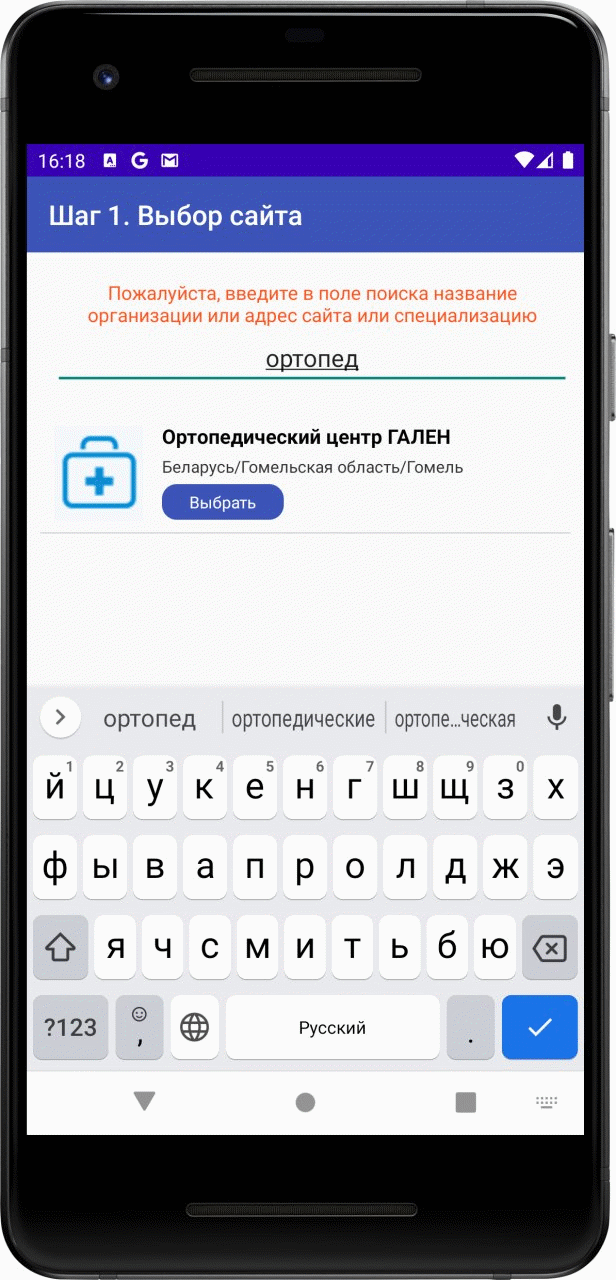Как зарегистрироваться
Для удобства работы посетителей сайта с установленным компонентом «Запись на прием», было разработано мобильное приложение WebRecord.
Приложение работает под OC Android версии 8 и выше.
На данный момент приложение позволяет:
1) Клиентам и специалистам просматривать свои записи (далее заказы), подтверждать и отменять заказы
2) Получать сообщения от администрации сайта и отвечать на них
3) Получать уведомления о созданных заказах и об изменении их статуса
4) Просматривать список специалистов сайта и переходить на страницу записи
5) Выводить PUSH уведомления о всех событиях
Список возможностей от версии к версии будет постоянно расширяться. И в обозримом будущем планируется все шаги по записи к специалисту перенести в приложение.
Требования для подключения приложения WebRecord к сайту
На данный момент приложение WebRecord интегрируется с сайтами под управлением Joomla 3
Для работы требуется приобрести и скачать пакет «Запись на прием», который включает:
- Компонент «Запись на прием» для Joomla
- Плагины способов оплаты
- Модуль фильтра специалистов
- Компонент СМС авторизции и регистрации «J SMS Registration»
- Плагин Уведомлений для компонента Запись на прием
Для приобретения и последующего скачивания пакета, необходимо пройти регистрацию на этом сайте и получить доступ в личный кабинет владельца сайта.
После завершения регистрации и подтверждения email, необходимо перейти в личный кабинет и заполнить информацию о себе
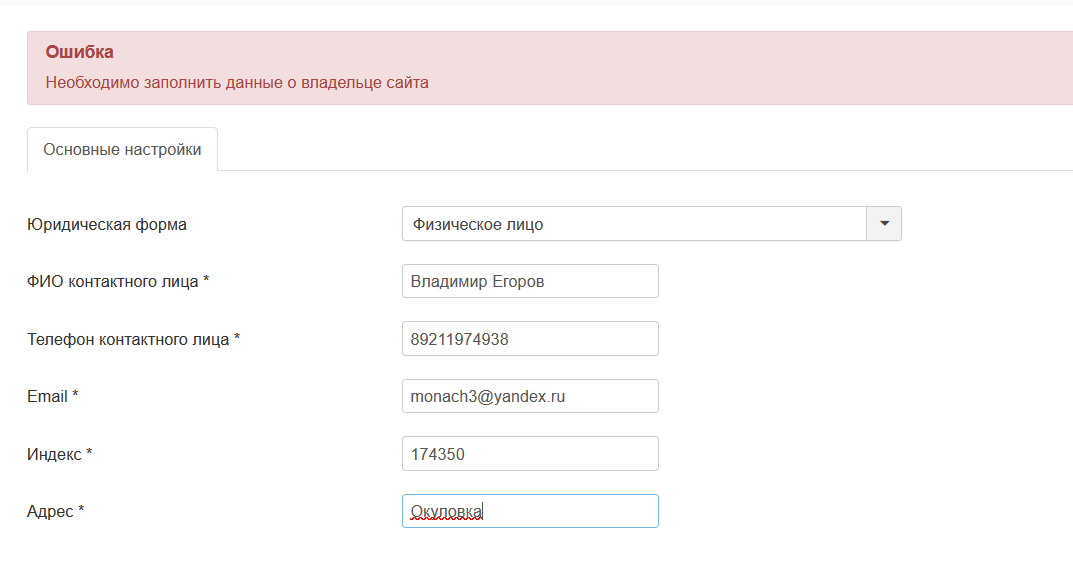
После того, как данные введены, откроется главная страница личного кабинета, где будет доступна кнопка «Запросить счет»
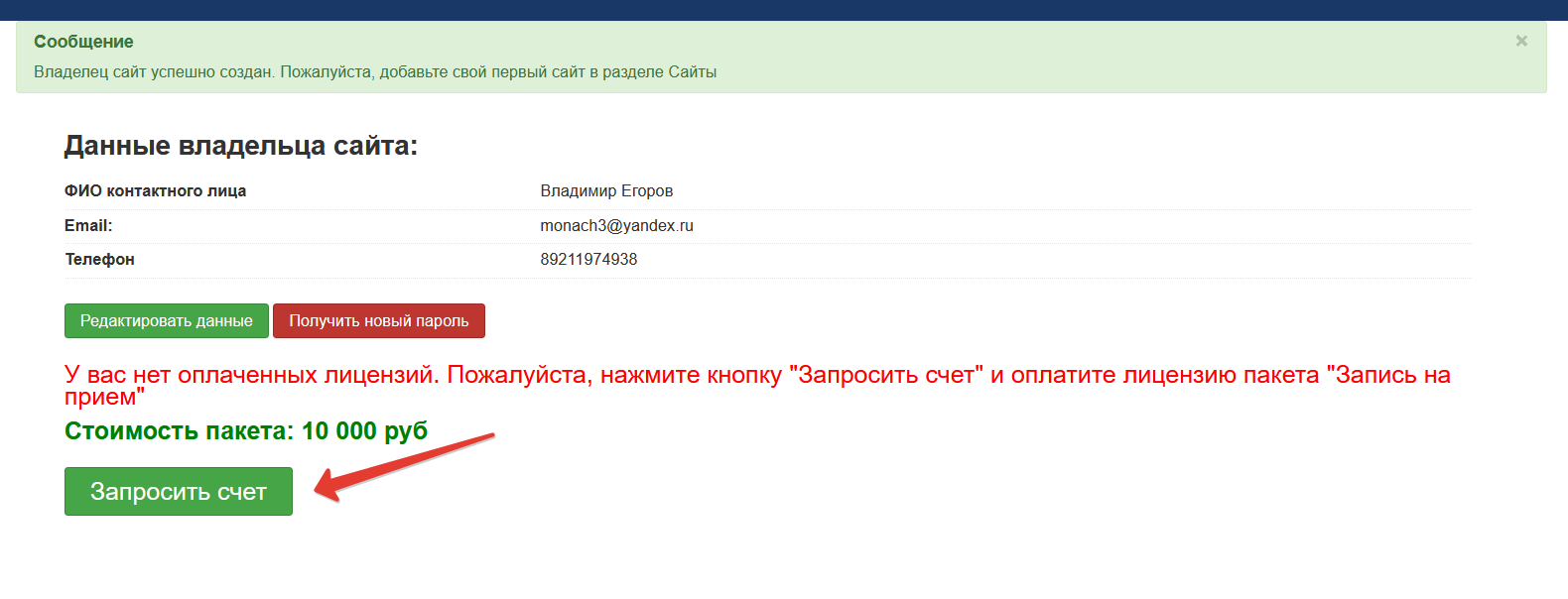 Нажатие на кнопку инициализирует создание счета, после чего с вами обязательно свяжутся по телефону или электронной почте и будет выслана либо ссылка на оплату, где можно будет оплатить пластиковой картой либо выписан счет, как юридическому лицу.
Нажатие на кнопку инициализирует создание счета, после чего с вами обязательно свяжутся по телефону или электронной почте и будет выслана либо ссылка на оплату, где можно будет оплатить пластиковой картой либо выписан счет, как юридическому лицу.
После того, как счет оплачен, в личном кабинете можно будет увидеть кнопку для скачивания пакета «Запись на прием»
Обновления пакеты доступны для скачивания в течение года, далее пакет (при необходимости) нужно приобрести заново.
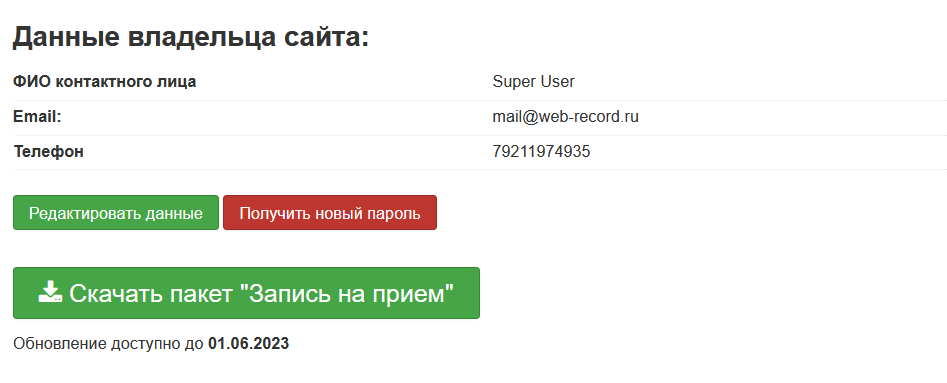
Следующий шаг после установки всех скаченных расширений и установки на сайт — создание сайта в личном кабинете владельца сайта.
Сделать это можно в разделе «Сайты». Нажимаем на кнопку «Создать» и переходим к заполнению всех полей
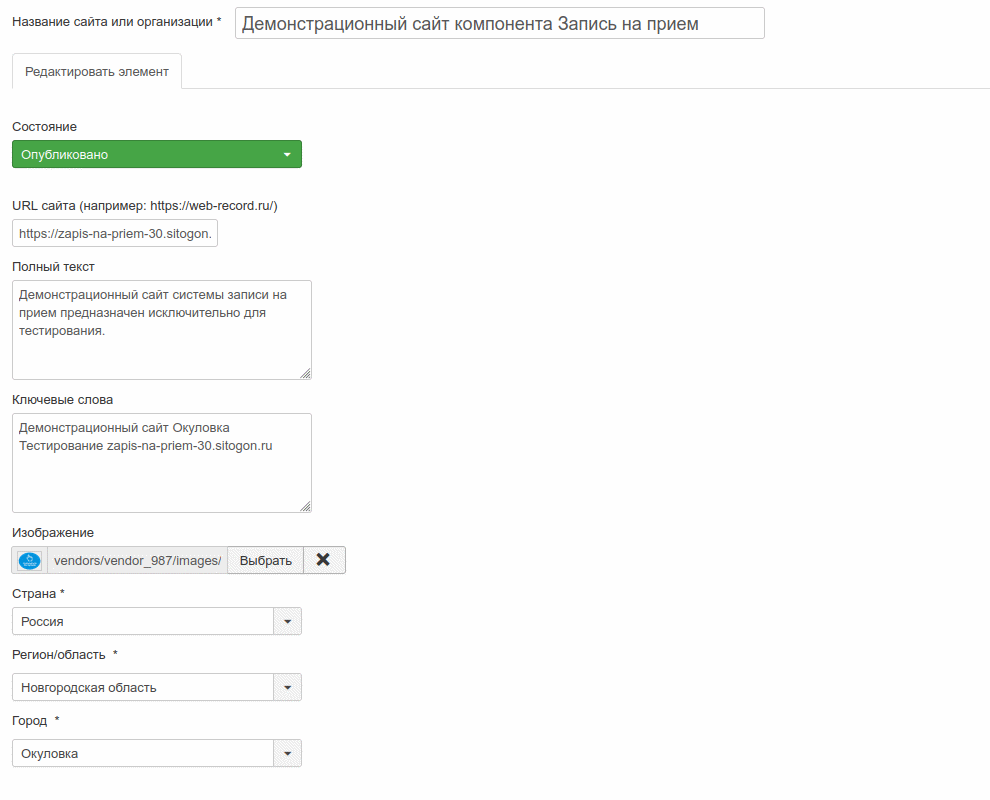
URL сайта вводится с закрывающим слешем, сайт должен работать по протоколу https.
Обратите внимание на поле «Ключевые слова». Здесь через пробел должны быть заполнены ключевые слова, по которым посетитель будет искать вас на стартовой странице приложения. Среди таких ключевых слов должны быть обязательно название сайта или организации, а также доменное имя.
Имеет смысл ввести слова связанные с родом деятельности вашей компании и ее географическим расположением. Например «парикамахерская Москва» или «Стоматология Санкт-Петербург».
После того, как сайт создан он находится на модерации. Одобренный модератором сайт появится в поиске стартовой страницы мобильного приложения. Так, как это показано на рисунке ниже: